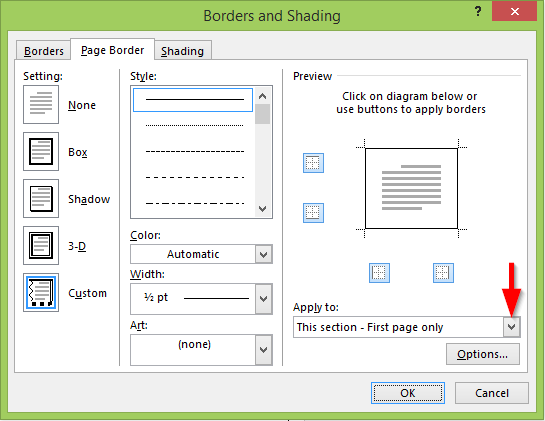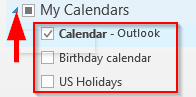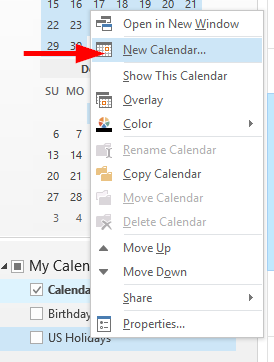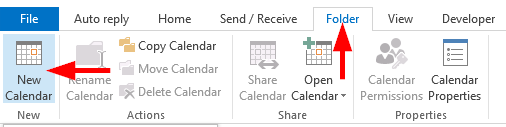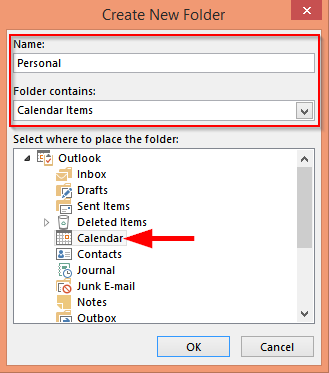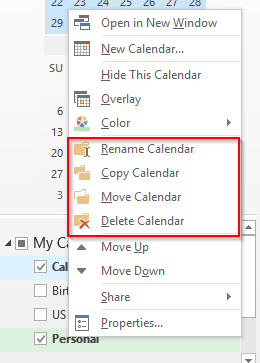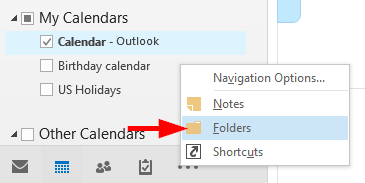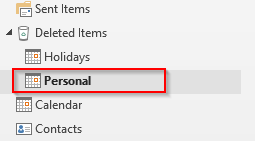Τελευταία ενημέρωση: Οκτώβριος 2019
Μερικές φορές μπορεί να χρειαστεί να δημιουργήσετε πρόσθετα ημερολόγια για να διαχειριστείτε πιο εύκολα το προσωπικό σας πρόγραμμα ξεχωριστά από την εργασία ή να διαχειριστείτε το πρόγραμμα του έργου σας. Στη σημερινή ανάρτηση, θα σας δείξουμε πώς μπορείτε να δημιουργήσετε ένα ημερολόγιο γενεθλίων στο Outlook 2016 που θα σας στέλνει υπενθυμίσεις για τα γενέθλια των φίλων και των συναδέλφων σας, ώστε να μην χάσετε ποτέ ξανά τα γενέθλια κανενός :-). Μπορείτε να χρησιμοποιήσετε την ίδια διαδικασία για να ρυθμίσετε νέα ημερολόγια ανάλογα με τις ανάγκες είτε για τις εργασιακές είτε για τις προσωπικές σας ανάγκες. Επιπλέον, θα δείξουμε πώς να μοιράζεστε ένα ημερολόγιο με συναδέλφους, καθώς και πώς να αντιγράφετε, να διαγράφετε και να ανακτάτε ημερολόγια του Outlook.
Σημείωση: Παρόλο που η ανάρτηση αναπτύχθηκε στο Outlook 2016, το περιεχόμενο είναι πλήρως εφαρμόσιμο στην έκδοση 2019. Το δοκιμάσαμε τόσο σε Office 365 όσο και σε τυπικές εκδόσεις επιτραπέζιου υπολογιστή.
Δημιουργήστε νέο ημερολόγιο στο Outlook
Ακολουθήστε τα παρακάτω βήματα για να ρυθμίσετε ένα κενό ημερολόγιο του Outlook:
- Ανοίξτε το Outlook και πατήστε το εικονίδιο ημερολογίου C στον κάτω αριστερό πίνακα πλοήγησης.
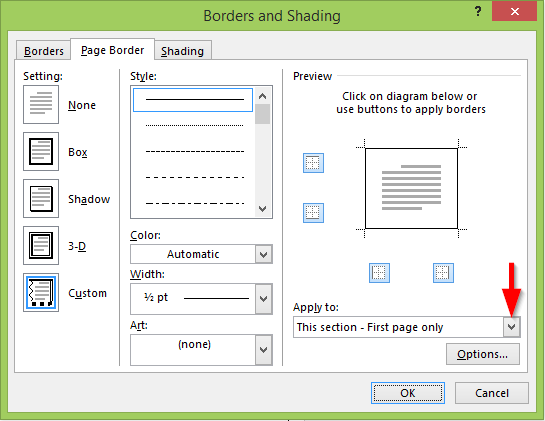
- Κάντε κύλιση προς τα κάτω στην επιλογή Τα ημερολόγιά μου και επιλέξτε το κάτω βέλος για να το αναπτύξετε.
- Τώρα μπορούμε να βρούμε ότι υπάρχουν σε αυτό ένα σύνολο από ξεχωριστά ημερολόγια .
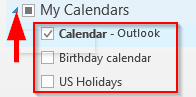
- Κάντε δεξί κλικ σε οποιοδήποτε από αυτά και επιλέξτε Νέο ημερολόγιο ή κάντε κλικ στο Φάκελο στην κορδέλα και επιλέξτε Νέο ημερολόγιο .
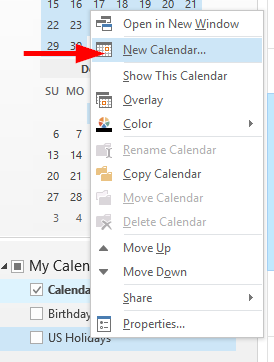
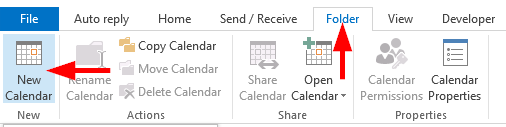
- Στο πλαίσιο διαλόγου, εισαγάγετε το όνομα για το ημερολόγιό σας.
- Επιλέξτε πού πρέπει να τοποθετηθεί ο φάκελος και βεβαιωθείτε ότι ο φάκελος περιέχει στοιχεία ημερολογίου .
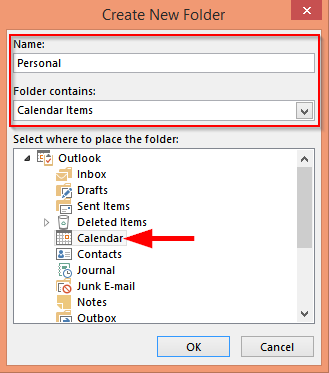
- Αυτό είναι όλο, το νέο σας ημερολόγιο δημιουργείται στον απαραίτητο φάκελο.
Ρυθμίστε ένα κοινόχρηστο ημερολόγιο
Η κοινή χρήση ενός ημερολογίου θα μπορούσε να είναι πολύ χρήσιμη για καλύτερη ομαδική συνεργασία. Μπορείτε να μοιραστείτε ένα προσαρμοσμένο ημερολόγιο ή το δικό σας προεπιλεγμένο προσωπικό ημερολόγιο.
Η ρύθμιση της κοινής χρήσης είναι απλή:
- Στην καρτέλα Ημερολόγιο , επισημάνετε την καταχώριση που μπορεί να θέλετε να μοιραστείτε.
- Κάντε δεξί κλικ, πατήστε Κοινή χρήση και, στη συνέχεια, επιλέξτε Κοινή χρήση ημερολογίου .
- Το Outlook θα δημιουργήσει μια πρόσκληση, την οποία στη συνέχεια στέλνετε στον/τους σχετικό/ους συναδέλφους.
- Στην πρόσκληση, χρησιμοποιήστε το πλαίσιο ελέγχου κάτω από τη γραμμή Θέμα για να καθορίσετε εάν ο παραλήπτης της πρόσκλησης θα μπορεί να επεξεργαστεί το συγκεκριμένο ημερολόγιο που κοινοποιείται.
Σημείωση: Μια άλλη χρήσιμη επιλογή για κοινή χρήση είναι η αποστολή ενός ημερολογίου σε έναν παραλήπτη μέσω email . Αυτό είναι ιδιαίτερα χρήσιμο σε περιπτώσεις που θα θέλατε να συνεργαστείτε με άτομα που δεν είναι συνάδελφοι. Η προειδοποίηση είναι ότι το ημερολόγιο επισυνάπτεται ως αρχείο *.ics, που σημαίνει ότι θα είναι ένα στιγμιότυπο "εκτός σύνδεσης" του ημερολογίου, το οποίο δεν θα ενημερωθεί εάν αλλάξει το διαδικτυακό σας ημερολόγιο.
Αντιγράψτε, μετονομάστε και διαγράψτε ένα ημερολόγιο
- Για να μετακινήσετε ένα ημερολόγιο σε άλλο φάκελο, κάντε δεξί κλικ στο ημερολόγιο και κάντε κλικ στο κουμπί Μετακίνηση ημερολογίου .
- Στη συνέχεια, επιλέξτε ποιος φάκελος πρέπει να μετακινηθεί το ημερολόγιο.
- Για να αντιγράψετε ένα ημερολόγιο, κάντε ξανά δεξί κλικ στο ημερολόγιο και επιλέξτε Αντιγραφή ημερολογίου .
- Και επιλέξτε πού πρέπει να επικολληθεί το αντιγραμμένο ημερολόγιο .
- Για να μετονομάσετε ένα ημερολόγιο, κάντε δεξί κλικ στο ημερολόγιο και επιλέξτε μετονομασία ημερολογίου .
- Εισαγάγετε το όνομα για το ημερολόγιο και πατήστε το πλήκτρο Enter .
- Για να διαγράψετε το ημερολόγιο, κάντε δεξί κλικ στο ημερολόγιο και πατήστε Διαγραφή ημερολογίου .
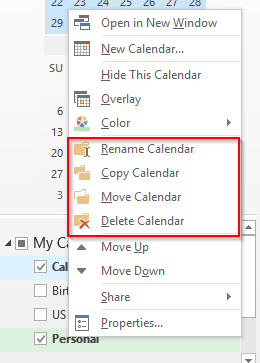
Ανακτήστε ένα διαγραμμένο ημερολόγιο
- Το διαγραμμένο ημερολόγιο θα μετακινηθεί στα διαγραμμένα στοιχεία στο Outlook σας.
- Για να προβάλετε ξανά το διαγραμμένο ημερολόγιο και να το μετακινήσετε πίσω στον αρχικό φάκελο, κάντε κλικ στις τρεις τελείες στον κάτω πίνακα πλοήγησης και επιλέξτε Φάκελοι .
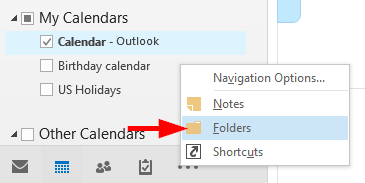
- Τώρα μπορείτε να βρείτε το διαγραμμένο ημερολόγιο κάτω από τα διαγραμμένα στοιχεία .
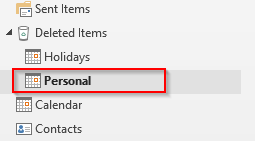
- Η διαγραφή κάτω από τα διαγραμμένα στοιχεία κάνει το ημερολόγιο να διαγραφεί οριστικά .
Σημειώστε ότι μετά τη ρύθμιση, μπορείτε να εκχωρήσετε πρόσβαση, να ορίσετε/καταργήσετε δικαιώματα και να μοιραστείτε το ημερολόγιό σας που μόλις δημιουργήσατε.
Προσθήκη Ημερολογίου Google στο Outlook
Εάν χρησιμοποιείτε το Ημερολόγιο Google εκτός από το Outlook, ίσως θελήσετε να δείτε τον οδηγό μας σχετικά με τον τρόπο εύκολης πρόσβασης στο ημερολόγιό σας Google στο Outlook .
Χρησιμοποιώντας VBA
Εάν γνωρίζετε το Outlook Visual Basic για μακροεντολές εφαρμογών , μπορείτε να χρησιμοποιήσετε τον ακόλουθο κώδικα για να ορίσετε ένα επιπλέον ημερολόγιο στο φάκελο ημερολογίου σας.
[κώδικας]
Sub Add_Cal()
Dim WCF ως MapiFolder
Dim NCF ως MapiFolder
«Θα προσθέσουμε το νέο ημερολόγιο στον προεπιλεγμένο φάκελο ημερολογίου
Ορισμός WCF = Application.Genamespace("MAPI").GetDefaultFolder(olFolderCalendar)
Ορισμός NCF = WCF.Folders.Add("Νέο Ημερολόγιο",olFolderCalendar)
End Sub
[/κώδικας]
Χρήση συντομεύσεων
Δυο χρήστες ρώτησαν εάν υπάρχουν συντομεύσεις πληκτρολογίου για την επιτάχυνση της δημιουργίας νέων καταχωρήσεων ημερολογίου. Η απάντηση είναι ότι δεν γνωρίζω μια τέτοια συντόμευση. Παρόλα αυτά, συνιστάται η χρήση Ctrl+2 για να δείτε το ημερολόγιό σας με ευκολία.
Ευχαριστώ για την ανάγνωση. 🙂